Редактирование фотографий - это то, что становится все более и более обычным делом для большинства пользователей. Таким образом, почти каждый использует более или менее продвинутые программы для этого типа задач и, таким образом, персонализирует или исправляет свои личные фотографии. Здесь мы можем использовать такие решения, как Photoshop or GIMP , которые являются наиболее известными.
Но мы должны иметь в виду, что в то же время мы можем использовать гораздо больше приложений этого типа, одни платные, другие бесплатные. Но как бы то ни было, и для многих опций, которые у нас есть, без сомнения, самым мощным и используемым является саман Фотошоп. Здесь, как многие из вас уже знают, мы находим мощный инструмент для редактирования фотографий, который удовлетворяет потребности большинства профессионалов.

В то же время стоит знать, что в программе есть гораздо больше базовых функций, чтобы удовлетворить потребности новичков. Фактически, многие пользователи начинают с нуля с этой программой, чтобы постепенно улучшать ее функции и изучать ее секреты. Поэтому, если вы один из пользователей этого типа, который хочет начать работать с этим мощным программа с самого начала мы рекомендуем вам продолжить чтение.
Причина в том, что мы собираемся перечислить ряд основных функций, которые нужно знать, и которые позволят вам начать работу с саман программа даже с минимальными знаниями о ней. Таким образом, как и многие другие, вы можете начинать и продвигаться по всем тонкостям этого мощного инструмента.
Основные функции для начала использования Photoshop
Начнем с того, что в большинстве случаев мы делаем загрузить фото в программу. Это то, что мы достигаем из меню File / Open, где мы уже можем выбрать файл на дисковых устройствах.

Также важно знать, что после того, как мы закончили работу по ретушированию, мы должны снова сохранить измененную фотографию. Что ж, это то, чего мы достигаем из меню File / Save as, где мы уже можем назначить имя. Внося изменения, особенно вначале, мы будем много раз ошибаться. Следовательно, чтобы отменить последнее изменение, нам просто нужно использовать Ctrl + Z комбинация клавиш .
Здесь, в Photoshop точность важна, поэтому мы должны использовать наиболее удобную меру для каждого из них. Делаем это с помощью комбинации клавиш Ctrl + R чтобы правило появилось, и щелкнув по нему правой кнопкой мыши.
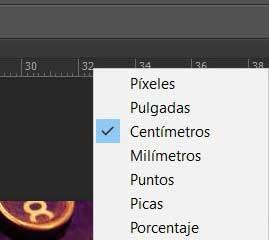
Одним из больших преимуществ этой программы является то, что она позволяет нам работать со слоями, чтобы объединить их в один проект. Поэтому для создания нового переходим в Layer / New МЕНЮ выбрать его тип. Также здесь просто использовать фильтры на базовом уровне, поскольку нам нужно только перейти в пункт меню «Фильтр», где мы найдем их большое количество. Также важно знать, что из меню Image / Adjustments у нас есть возможность получить доступ к самым основным функции ретуши для редактирования фотографий. Имеется в виду яркость, контраст, выдержка и т. Д.
И в заключение мы собираемся сказать вам, что эта программа позволяет вам настраивать панели, которые будут отображаться на экране в любое время. Это то, чего мы достигаем, выбирая в каждом конкретном случае те, которые нас интересуют. Окно .
